天津社保企业报盘用户手册
代收单位社保费管理客户端操作手册说明书

代收单位社保费管理客户端操作手册目录1.客户端安装和初始设置 (2)1.1安装客户端 (2)1.2添加单位及申报密码设置 (3)2.客户端登录 (5)3.社保费申报缴费 (7)3.1社保费申报 (7)3.2缴费记录 (10)4.费款缴纳 (11)4.1缴费 (11)4.2缴费凭证打印记录 (15)4.3三方协议缴费记录 (16)4.电子缴费凭证打印 (16)4.1电子缴费凭证打印 (16)4.2凭证打印记录 (18)5.社保费缴费证明打印 (19)6.查询统计 (21)6.1申报记录 (21)6.2单位参保信息查询 (22)1.客户端安装和初始设置1.1安装客户端(1)登录国家税务总局上海市税务局网站(网址:);(2)点击首页“我要下载”,进入下载中心栏目;(3)点击“社保费管理客户端软件”,进入下载界面;(4)下载社保费代收客户端,并确保在联网状态下使用。
(5)双击安装包程序,选择“代收单位业务后”,点击“立即安装”;代收客户端适用范围:本市在校中小学生、中等职业学校、在园(所)幼儿、各类高等院校、科研院所中接受普通高等学历教育的全日制本科学生、高职高专学生、非在职研究生(外国留学生除外)、征地养老单位、军天湖等四家农场和梅山冶金发展有限公司,统一由所在院校、单位(简称“办理单位”)集中办理缴费。
1.2添加单位及申报密码设置(1)添加单位,在“纳税人识别号”输入办理单位的纳税人识别号,点击“下一步”;(2)安全认证。
在“申报密码”栏输入办理单位的社保费申报密码,点击“确定”;注:初始化申报密码为纳税人识别号后6位。
(3)修改申报密码。
为确保用户信息安全,首次登录后须修改申报密码。
请经办人员牢记修改后的申报密码,如遗忘需至主管税务机关办税服务厅重置。
2.客户端登录(1)选择需操作的单位,点击右侧“登录”按钮。
(2)输入申报密码,点击“确定”。
(3)系统初始化获取相关信息,完成后自动进入客户端主操作界面。
《社会保险网上申报操作手册》

《无变动结算操作指南》【业务介绍】此功能适用于当月无任何变动的参保单位无变动结算后不需要分中心审核即可生效1.进入社会保险企业网厅申报界面,点击【无变动结算】按钮2.务必确认单位信息(包括单位名称等信息)无误后,再点击【确定】按钮3.点击【是】按钮4.点击【确定】按钮,单位无变动核定成功!5.本月社会保险申报结算完毕,可直接查询本月结算金额。
《新增职工增加操作指南》【业务介绍】本功能适用于单位新增职工(包括首次参保和统筹转入人员)的申报操作新增职工申报之前请参保单位务必到所属地区县人社局办理用工登记手续外省户籍且首次在津参保人员需携带原件至分中心进行信息预录入1.进入社会保险企业网厅申报界面,点击【单位职工增加】按钮2.分别输入【证件】(如末尾为字母,请输入大写X)【申报工资】信息如果是三险户,请注意选择新增职工的【用工围】(农籍工)确认信息无误后点击【确定】按钮3.消息提示,点击【确定】按钮4.返回首页,点击【申报业务提交】按钮5.进入待提交申报管理界面请确认新增职工的申报信息包括、、申报工资等信息如果新增职工的信息有误勾选相应的人员信息点击【删除】按钮即可如果确认申报的信息无误勾选该人员信息,点击【提交】按钮6.消息提示,点击【确定】按钮,提交成功!7.【特别提示】如果本月所申报业务都已申报完毕且审核通过,千万别忘了点击【有变动结算】《单位职工减少申报指南》【业务介绍】此功能适用于参保单位职工减少(包括离职、死亡、……)申报操作减少职工申报之前请参保单位务必到所属地区县人社局办理退工手续如果所要减少的职工存在欠缴等特殊情况则无法在网厅办理减少操作1. 进入社会保险企业网厅申报界面,点击【单位职工减少】按钮2.输入职工【证件】(如末尾为字母,请输入大写X)点击回车,系统会自动弹出该职工的信息【变更原因】选择“停缴费”确认信息无误后点击【确定】按钮3.消息提示,点击【确定】按钮4.返回首页,点击【申报业务提交】按钮5.进入待提交申报管理界面请确认减少职工的申报信息包括、、申报工资等信息如果新减少职工的信息有误勾选相应的人员信息点击【删除】按钮即可如果确认申报的信息无误勾选该人员信息,点击【提交】按钮6.消息提示,点击【确定】按钮,提交成功!7.【特别提示】如果本月所申报业务都已申报完毕且审核通过,千万别忘了点击【有变动结算】《单位职工核定基数补缴申报指南》【业务介绍】此功能适用于参保单位为单位职工补缴当月之前的社保申报操作如果该职工为首次在单位参保请先做人员增加再做核定基数补缴1. 进入社会保险企业网厅申报界面,点击【核定基数补缴】按钮2.输入职工的【证件】(如末尾为字母,请输入大写X)选择【开始月份】【终止月份】,输入【工资】确认信息无误后点击【确定】按钮例如,补缴2017年2月份的社保【开始月份】【终止月份】都选择二月即可3.消息提示,点击【确定】按钮4. 返回首页,点击【申报业务提交】按钮5.进入待提交申报管理界面请参保单位确认补缴保险职工的申报信息包括、、工资等信息如果补缴职工的信息有误勾选相应的人员信息点击【删除】按钮即可如果确认申报的信息无误确认信息无误后,勾选该人员信息,点击【提交】按钮6.消息提示,点击【确定】按钮,提交成功!7.【特别提示】如果本月所申报业务都已申报完毕且审核通过,千万别忘了点击【有变动结算】《有变动结算操作指南》【业务介绍】此功能适用于参保单位有变动申报结算包括人员增加、减少、补缴、工资申报等业务申报之前请务必确定所有变动业务已经申报完毕且审核通过1.进入社会保险企业网厅申报界面,点击【有变动结算】按钮2. 务必确认单位信息(包括单位名称等信息)无误后,再点击【确定】按钮3.消息提示,点击【是】按钮4.消息提示,点击【确定】按钮5.申报完毕《<单位缴费通知单>打印指南》【特别提示】《单位缴费通知单》为PDF格式文件,需用PDF阅读器打开1. 进入社会保险企业网厅申报界面【报表打印】模块下,点击【单位缴费通知单打印】2.【查询条件】模块下,选择【开始年月】【终止年月】,点击【查询】按钮3.【查询结果】模块下,点击【打印】按钮4.按照提示进行下载即可(搜狗浏览器有时会出现空白页问题,将鼠标放置空白处,点击右键“另存为”即可保存)5.《单位缴费通知单》为PDF格式文件,需用PDF阅读器打开《<单位征集核定单>打印指南》【特别提示】《单位缴费通知单》为PDF格式文件,需用PDF阅读器打开1. 进入社会保险企业网厅申报界面【报表打印】模块下,点击【单位征集核定单打印】2.【查询条件】模块下,选择【开始年月】【终止年月】,点击【查询】按钮3.【查询结果】模块下,点击【打印】按钮4.按照提示进行下载即可(搜狗浏览器有时会出现空白页问题,将鼠标放置空白处,点击右键“另存为”即可保存)5.《单位征集核定单》为PDF格式文件,需用PDF阅读器打开《<单位缴费证明>打印指南》【特别提示】《单位缴费证明》为PDF格式文件,需用PDF阅读器打开1. 进入社会保险企业网厅申报界面【报表打印】模块下,点击【单位缴费证明打印】2. 点击【单位缴费证明打印】按钮3. 按照提示进行下载即可(搜狗浏览器有时会出现空白页问题,将鼠标放置空白处,点击右键“另存为”即可保存)4. 《单位缴费证明》为PDF格式文件,需用PDF阅读器打开《大额医疗救助人员缴费名册查询指南》1. 进入社会保险企业网厅申报界面【信息查询】模块下,点击【大额医疗救助人员缴费名册查询】2.选择【开始年月】【终止年月】,点击【查询】按钮3. 大额医疗救助人员缴费名册如下。
五险合一企业版软件(普通单位版)操作说明

五险合一企业版软件(普通单位版)操作说明新参保单位应先取得《社会保险登记证》后,按以下步骤进行操作:一、采集软件的安装与使用1、登陆“北京市社会保险网上服务平台”,选择【下载专区】-【程序下载】,下载【五险合一采集软件(普通单位版)】及最新补丁安装并升级。
(建议直接下载安装5.0.0版本,再升级到最新版本)2、双击桌面上的“北京市社会保险系统企业管理子系统——普通单位版”快捷方式图标,即可进入登录界面,默认用户名为:admin,密码:1。
初次使用者请参阅《用户指南》,位置:开始菜单→程序→北京市社会保险系统企业管理子系统——普通单位版→用户指南。
二、新参保单位按照下列步骤进行操作并上报相关材料第一步,录入单位信息和个人信息:①单位信息录入:进入普通单位版系统,点击数据采集→数据交换→四险基础数据导入,把U盘中拷贝的单位信息(dat格式)导入系统。
点击基本信息管理—单位信息修改→查询,勾选基本医疗保险参加险种,补录医疗银行信息和医疗专有信息等必填信息→保存不打印。
或者在基本信息管理→单位信息录入模块下如实、准确地录入单位信息。
②个人信息录入:基本信息管理→个人信息录入,如实、准确地录入个人信息(新参保人员需要上传个人电子版照片)录入后点保存。
个人定点医疗机构本着“就近就医、方便管理”的原则选择四家定点医疗机构和一家社区卫生服务站(中医院、专科医院、A类医院可不选)第二步,增员:点击个人变更登记→增员→确定增员单位→查询→在人员列表中选中要增加的人员→选择增员险种→分别选择四险和医疗个人缴费原因后点设置→增员。
第三步,报盘:点击数据交换→个人新参保信息报盘或个人续保、减员信息报盘→选择单位名称→查询→查看所要报盘的人员信息,若正确则点击报盘→在弹出的对话框中选择存盘路径→确定→提示报盘成功(文件为dat格式)→打印北京市社会保险参保人员增加表。
第四步,打印报表:点击报表打印→北京市社会保险个人信息登记表→选择单位名称→输入查询条件→查询→在人员列表中选中要打印的人员→打印(续保人员不用打此表)第五步,上报材料:①、办理人员新增加(新参加工作、新参统)需提供:1、《北京市社会保险参保人员增加表》2、《北京市社会保险个人信息登记表》(上传一寸白底彩色照片电子版)3、个人身份证复印件(正反面竖着复印)4、报盘信息。
社保网上申报系统用户手册v企业及个人部分

北京市社会保险网上申报系统用户手册前言文档目标北京市社会保险网上申报项目(简称:网上申报),是B/S结构的应用系统,包括了互联网上的、网上申报查询系统和部署在社保网上的申报管理系统。
通过本文当对应用系统功能描述,可以帮助应用的使用者快速熟悉系统的使用方法阅读对象参保单位:参保单位使用的网上申报和社保查询功能在第2章进行描述参保个人:社保个人信息网上查询功能在第2章进行描述目录简介系统概述北京市社会保险目前包括养老、医疗、失业、工伤、生育五个险种,支持此五个险种业务运行的信息系统分为两个系统:医疗保险信息系统(简称医保系统)和养老、失业、工伤、生育四险信息系统(简称四险系统)。
北京市社会保险业务的管理模式采用属地化方式,各区县经办机构负责办理辖区内的各项社会保险经办业务。
以医保为例,目前北京市医疗保险的经办机构有23家,参保收缴业务办理窗口工作人员约700人,管理参保单位15万余家、850余万参保人员。
人均管理万余名参保人员,朝阳、海淀、西城等区人均管理参保人员约14000人。
参保单位根据单位及职工参保信息的变化,每月需向所在区县经办机构进行社保业务的申报。
单位进行业务申报时,针对不同的人员类别、业务情况,需要填写不同的表格,提供不同的相关材料。
区县经办机构对单位申报的信息进行审核,并将审核结果返回申报单位。
目前医疗保险参保单位进行业务申报时,有二种方式:一种为纸介上报方式,即参保单位在申报报表中手工填写各项申报信息,送至区县经办机构,由经办机构人员代为录入。
另一种为人工报盘方式,即单位先通过北京市基本医疗保险企业管理子系统(简称企业版软件),进行申报信息的录入,审核无误后,将申报的相关信息导出到光盘或软盘,连同所需提供的材料一起报送所在区县经办机构进行审核。
导出的申报电子信息由经办机构导入医保系统自动批量处理。
截止2007年底,企业版软件已经发放至10余万家参保单位,并且海淀、朝阳等区规定医保业务申报必须采用报盘方式。
天津市人社局网上办事大厅(单位)用户手册
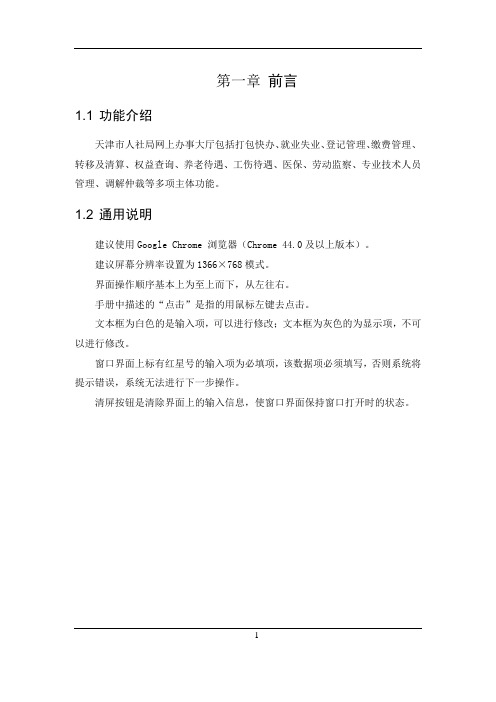
第一章前言1.1 功能介绍天津市人社局网上办事大厅包括打包快办、就业失业、登记管理、缴费管理、转移及清算、权益查询、养老待遇、工伤待遇、医保、劳动监察、专业技术人员管理、调解仲裁等多项主体功能。
1.2 通用说明建议使用Google Chrome 浏览器(Chrome 44.0及以上版本)。
建议屏幕分辨率设置为1366×768模式。
界面操作顺序基本上为至上而下,从左往右。
手册中描述的“点击”是指的用鼠标左键去点击。
文本框为白色的是输入项,可以进行修改;文本框为灰色的为显示项,不可以进行修改。
窗口界面上标有红星号的输入项为必填项,该数据项必须填写,否则系统将提示错误,系统无法进行下一步操作。
清屏按钮是清除界面上的输入信息,使窗口界面保持窗口打开时的状态。
1第二章通用功能2.1 登录【界面图示】【界面图示】1、插入key,打开天津市人力资源和社会保障局,点击页面右下侧的“人社局网上办事大厅(单位)”,进入单位网厅系统。
2、如果电脑没有安装CA证书助手,点击下载地址1或下载地址2都可以下载CA证书助手,下载后进行安装。
3、安装CA证书助手和插入key以后,点击“中环数字认证登录”即可登录系统。
4、如果在“授权登录信息登记”功能里已登记授权登录人的身份证号和手机号等相关信息,也可以点击“手机验证码登录”进行登录。
5、输入单位授权登录人的证件号码和手机验证码,点击“登录”即可登录系统。
2【注意事项】1、数字证书登录需已安装中环CA证书助手且电脑插上key。
2、手机验证码登录需在“授权登录信息登记”功能里登记授权登录人的身份证号和手机号等相关信息后方可登录。
2.2 首页【功能说明】登录系统后,进入到首页,首页提供了搜索中心、常用功能、常见问题、我的收藏、办事进度查询等常用功能。
【界面图示】从上至下,从左至右依次说明功能。
3【区域一】功能搜索快捷入口。
【区域二】业务导航栏。
【区域三】业务菜单栏。
【区域四】显示当前登录单位名称,单位代码。
企业新参保报盘说明

企业新参保报盘说明
1.到社保局下载本单位参保数据,拷贝入自己的U盘
2.回到本单位将拷贝的文件用“导入报盘”功能模块导入
3.点“在职人员基本信息变更申报”打开后出现单位所有人员,包括暂停缴费,退休等(里面内容不可删除)
4.双击某人身份证,出现在职人员基本信息表格后,点插入新纪录(即上面的小加号)
5.填写新参保人员信息,前十三项和最后两项必须填写确定无错误后在保存(注意最后一行新参保缴费基数,不能低于0.6),保存一遍即可。
6.确认完成后点“变更申报上传”功能模块里的生成申报报盘,拷贝入自己的U盘(生成保存时,请勿更改名称,否则信息发生错误导致报盘失效)。
7.生成报盘新增的人员后,报盘软件里看不见新增人员,需到社保导入才可看见。
五险合一企业版软件操作指南
13
北京市朝阳区社会保险基金管理中心
(一)单位信息与个人信息的维护——手工录入单 位和个人信息
注意: 由于定点专科、中医类医疗机构以及“A”类医疗机构是全市放开,因此选择医
疗机构时可不选择这些医疗机构,以免浪费医疗机构的选择名额(特殊病除外!)。
为方便参保单位,现将目前北京市19家“A”类医疗机构列出:
(二)业务操作-减员
1.选择保存的文件夹, 请将报盘文件保存到一 个确定的文件夹内
2.点击“确定”
(二)业务操作-减员
此处提示导出成功。 注:导出的文件名为:社保登记证号_年月日小时分 秒.dat。例:110105000001_20090929042918.dat
选中需办理增加的人员,使之底色变为 蓝色(按住CTRL键用鼠标点击或用鼠 标拖拽即可)如所有人员均需选中则按 “全选”即可。在医疗个人缴费/支付 (恢复)原因处选择原因后,点击设置。 所有未参加过医疗保险的人员均需选择 新参统,之前曾办理过基本医疗保险的
人员则选择本区或外区调入。
21
(二)业务操作——增员
(二)业务操作-减员
勾选报盘的单位
(二)业务操作-减员
1.点击“减员” 查看明细
2.检查报盘的所有人员是否为本 次应减人员。 不是的人员取消勾选。 注:默认情况下全部人员为勾选
(二)业务操作-减员
点击“报盘”
10 打印出的表格就是五险合一的新报表:单位登记表
北京市朝阳区社会保险基金管理中心
(一)单位信息与个人信息的维护——手工录入单 位和个人信息
在“基本信息管理”中 点击:“个人信息录入”
11
北京市朝阳区社会保险基金管理中心
天津市企业社保操作流程
天津市企业社保操作流程
一、企业办理参保登记
1. 准备企业信息登记表和参保意向登记表
2. 到企业所在地镇街社保服务站进行参保登记办理
3. 社保服务站会对拟参保人员情况进行核对,确保信息准确无误
4. 之后办理企业账户开通,领取企业参保账号和密码
二、每月企业缴费
1. 通过企业银行账户或支付宝企业账户于本月20日前缴纳上月工资中的社保缴费部分
2. 缴费支持银行存款、支付宝企业付款等方式,具体采取哪种方式视情况而定
3. 缴费完成后,社保系统会自动为企业开具缴款收据作为缴纳凭证
三、企业社保手续操作
1. 每月需要通过企业账户对员工参保人员信息进行验证和修改
2. 如需要解绑离退或者增加参保人员,需提前一期操作完成
3. 对账户余额和缴费记录需长期跟踪随时了解
4. 如有疑问可随时咨询社保服务机构帮助解答
以上就是天津市企业社保常规操作流程的一个简要概述,企业参保过程中如有任何问题,欢迎咨询服务部门解答。
天津社保企业报盘用户手册
天津社保企业报盘用户手册WTD standardization office【WTD 5AB- WTDK 08- WTD 2C】缴费基数核定(企业报盘软件)用户手册此软件为各缴费单位使用,用来接收社保分中心的保盘数据,录入人员工资、缴费基数,导出报盘至社保分中心、打印缴费名册等功能。
一、程序运行:1、将包含程序的“enterprise”文件夹存放到计算机的任意目录下(建议存放到系统根目录)2、点击名为“工资核定”的可执行文件,运行程序。
如图所示:二、登陆1、运行程序后,弹出系统登录窗口。
如图所示:2、在用户名和密码栏中输入正确的信息,管理员用户名为:admin 初始密码为888888,请在登录后修改您的密码。
3、请确认当前日期的正确。
4、点击“登录”按钮进入系统。
5、点击“取消”按钮退出程序。
6、进入系统后进入系统的主界面。
如图所示:三、工具条设置1、点击“导入导出”菜单中的“工具条”子菜单弹出如下窗后:2、在此窗口中可以设置工具条是否隐藏、显示位置、是否显示文本(即在工具条中的按钮下方是否显示文本说明)、是否显示标签(即鼠标放在工具条上的按钮时是否有提示)。
四、主窗口介绍1、主窗口中菜单项依次为“导入导出”、“工资核定”、“权限管理”、“帮助”。
2、“导入导出”菜单,包含“数据导入”、“数据导出”、“工具条”、“退出”,其中“数据导入”完成报盘中的数据导入功能(接收社保中心的报盘数据),“数据导出”是在录入完职工工资信息后向社保中心回盘,“工具条”是设置菜单栏下面的工具条,“退出”,退出系统。
3、“工资核定”菜单,本菜单包括“工资录入”、“打印名册”,“工资录入”完成职工工资的录入、查询,“打印名册”完成名册打印功能。
4、“权限管理”,包含“修改密码”、“新增用户”、“删除用户”,其中修改密码”,完成用户修改密码功能,建议管理员第一次登录后在这里修改您的初始密码,“新增户用”、“删除用户”完成新用户的增加和老用户的删除功能,此功能权限只有管理员拥有。
医保网上申报用户手册
XXX医疗保险网上申报系统用户手册XXX医保中心河北东软软件有限公司2018年08月用户手册目录目录 (1)1系统概述 (2)1.1.1系统主界面 (2)1.1.2首页 (3)2社会保险 (4)2.1 人员增加 (4)2.1.1人员参保登记 (4)2.1.2人员续保 (8)2.2 人员减少 (9)2.2.1人员暂停参保 (9)2.2.2人员退保 (11)2.2.3人员在职转退休.............................................................................. 错误!未定义书签。
2.3 信息修改....................................................................................................... 错误!未定义书签。
2.3.1身份证升位...................................................................................... 错误!未定义书签。
2.4 工资申报....................................................................................................... 错误!未定义书签。
2.4.1缴费工资申报.................................................................................. 错误!未定义书签。
3表单打印 ................................................................................................................. 错误!未定义书签。
- 1、下载文档前请自行甄别文档内容的完整性,平台不提供额外的编辑、内容补充、找答案等附加服务。
- 2、"仅部分预览"的文档,不可在线预览部分如存在完整性等问题,可反馈申请退款(可完整预览的文档不适用该条件!)。
- 3、如文档侵犯您的权益,请联系客服反馈,我们会尽快为您处理(人工客服工作时间:9:00-18:30)。
缴费基数核定(企业报盘软件)
用户手册
此软件为各缴费单位使用,用来接收社保分中心的保盘数据,录入人员工资、缴费基数,导出报盘至社保分中心、打印缴费名册等功能。
一、程序运行:
1、将包含程序的“enterprise”文件夹存放到计算机的任意目录下(建议存放到系统
根目录)
2、点击名为“工资核定”的可执行文件,运行程序。
如图所示:
二、登陆
1、运行程序后,弹出系统登录窗口。
如图所示:
2、在用户名和密码栏中输入正确的信息,管理员用户名为:admin 初始密码为888888,
请在登录后修改您的密码。
3、请确认当前日期的正确。
4、点击“登录”按钮进入系统。
5、点击“取消”按钮退出程序。
6、进入系统后进入系统的主界面。
如图所示:
三、工具条设置
1、点击“导入导出”菜单中的“工具条”子菜单弹出如下窗后:
2、在此窗口中可以设置工具条是否隐藏、显示位置、是否显示文本(即在工具条中的
按钮下方是否显示文本说明)、是否显示标签(即鼠标放在工具条上的按钮时是否有提示)。
四、主窗口介绍
1、主窗口中菜单项依次为“导入导出”、“工资核定”、“权限管理”、“帮助”。
2、“导入导出”菜单,包含“数据导入”、“数据导出”、“工具条”、“退出”,
其中“数据导入”完成报盘中的数据导入功能(接收社保中心的报盘数据),“数据导出”是在录入完职工工资信息后向社保中心回盘,“工具条”是设置菜单栏下面的工具条,“退出”,退出系统。
3、“工资核定”菜单,本菜单包括“工资录入”、“打印名册”,“工资录入”完成
职工工资的录入、查询,“打印名册”完成名册打印功能。
4、“权限管理”,包含“修改密码”、“新增用户”、“删除用户”,其中修改密码”,
完成用户修改密码功能,建议管理员第一次登录后在这里修改您的初始密码,“新增户用”、“删除用户”完成新用户的增加和老用户的删除功能,此功能权限只有管理员拥有。
5、“帮助”菜单,包含帮助信息。
6、菜单栏的下方为工具条,共包含有四个按钮,依次为“数据导入”、“工资录入”、
“数据导出”、“退出”,完成与菜单中相应菜单项的相同功能,将鼠标放在按钮上将会有提示出现。
五、数据导入
1、点击“导入导出”菜单中的“数据导入”或者点击工具栏中的第一个按钮,弹出下
面的界面:
2、点击“浏览”按钮,弹出下面的窗口,选择您的报盘文件,点击打开。
3、打开文件后点击“读取数据”按钮,数据将显示在“数据导入”界面中,窗口左下
方显示统计的职工人数。
4、确认导入数据后,请点击“保存数据”按钮,保存数据。
5、点击“清屏”按钮,使窗口恢复到初始状态
六、工资录入
1、点击“工资录入”菜单或点击工具条中的第二个按钮弹出如下界面:
2、窗口的上边标题栏中显示单位名称。
3、窗口的左上方分别有三个选项“全部”、“工资空”、“工资非空”,方便检索。
4、窗口的右上方另外有两个检索条件,分别为“年度”、“姓名”,“年度”默认为
当前年度,方便检索历史数据,“姓名”一栏中可以输入姓或名,例如:输入“张”,则检索出所有姓名中包含“张”的职工。
5、前面所涉及的检索条件可以混合使用。
6、选择好检索条件后,点击“检索”按钮,界面显示如下:
7、在窗口中检索出的数据,蓝色显示的为不可编辑项,黄色显示的为可编辑项,操作
人员在“工资”一栏和“缴费基数”一栏可以录入数据,在数据显示的最后一行,有职工人数工资、缴费基数的合计;双击任何一列可以按该列升序或降序排列。
8、数据录入后,点击“按钮”保存数据。
9、删除数据,若要删除本年度数据,请选中窗口左下角的“删除数据”一项,此时,
“删除”按钮变为可用,点击后提示删除数据。
10 、清屏”按钮,完成此窗口初始化。
11、退出窗口时,点击“关闭”按钮,弹出提示保存的窗口,如图所示:
若需要保存点击“是”退出,不需要保存点击“否”退出,不退出此窗口点击“取消”。
七、数据导出
1、点击“导入导出”菜单中的“数据导出”一项或点击工具栏中的第三个按钮。
弹出“数据导出”窗口,如下图所示:
2、验证窗口中“年度”一项的正确性,确认您要导出哪一年度的数据,默认为当前年
度。
3、点击“检索”按钮,检索出相应年度的数据,如下图所示:
显示数据的第一行为单位信息,后面为人员信息,窗口左下方为统计职工人数。
4、检索出数据后,“导出”按钮变为可用,点击“导出”按钮导出数据。
弹出如下窗
口:
5、选择您要保存的文件路径,保存文件,“文件名”处可以录入您要保存的文件名称,
文件名,默认为单位代码,要求用户不要自行修改文件名,选择路径后字节直接点击“保存”按钮。
6、“清屏”按钮恢复此窗口的初始状态。
八、打印名册
1、当操作人员“工资”和“缴费基数”录入完毕后,可打印缴费名册。
2、在“工资核定”菜单中点击“打印名册”子菜单,弹出缴费基数名册打印界面,如
图所示:
3、左下角条件“年度”默认为当前年度,可以修改。
4、“每页行数”默认值为29,用户可以自行修改,然后点击“检索”按钮,查看打印
效果。
5、点击“检索”按钮根据“年度”检索出相应数据,如下图所示:
6、在界面下方,默认打印范围为“全部打印”,如果想打印某个页码范围之间的页可
以选中“页码范围”,其右侧的两个输入框变为可用,输入您的页码范围,如下图所示:
7、点击“打印”按钮,按所设定的条件打印名册。
九、权限管理
1、点击“权限管理”菜单的“修改密码”一项,弹出下面窗口:
在“新口令”和“确认”栏中输入您的新密码,点击“修改”。
2、点击“权限管理”菜单的“新增用户”一项,弹出下面窗口:
在“新用户”栏中输入新创建的用户名称,在密码栏中输入此用户的初始密,点击“确定”。
3、点击“权限管理”菜单的“删除用户”一项,弹出下面窗口:
在左边列表中列出了除管理员以外的其他所有用户,选中一个用户后,点击“删除”删除此用户。
